
[Étape par étape] Comment sauvegarder facilement les messages texte de l'iPhone vers Gmail ?

"Je viens de passer à l'iPhone et je me demande comment sauvegarder automatiquement mes messages SMS et MMS sur Gmail. Sur Android , c'est simple. Utilisez simplement SMS Backup+ ou quelque chose de similaire. Cependant, je ne trouve aucune application pour le faire dans l'application. Store. Je ne veux pas jailbreaker pour faire ça, et je veux sauvegarder sur Gmail, pas sur iCloud ou iTunes. Des idées ? »
- Communauté d'assistance Apple
Vous souhaiterez peut-être sauvegarder les messages texte de votre iPhone vers Gmail pour différentes raisons. Cet article explique cinq méthodes étape par étape pour effectuer la sauvegarde des SMS de l'iPhone sur Gmail. Vérifiez les instructions suivantes si vous êtes impatient de le faire.
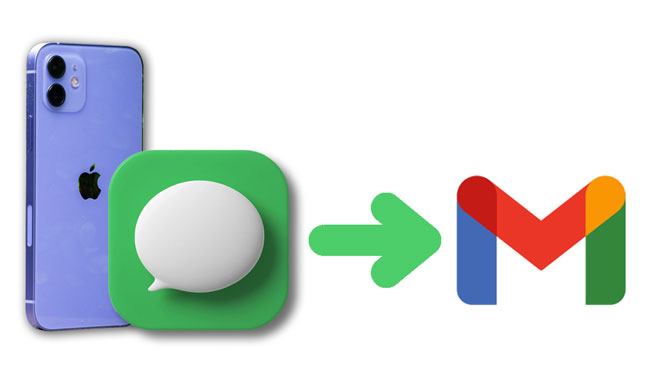
Tout d'abord, vous pouvez effectuer une sauvegarde des SMS de l'iPhone sur un e-mail à partir des paramètres de votre iPhone. C'est hautement automatique et gratuit.
Voici comment sauvegarder les messages texte de l'iPhone vers Gmail via les paramètres :
Étape 1. Ouvrez les « Paramètres » > « Messages » de l'iPhone > choisissez « Transfert de messages texte ».
Étape 2. Saisissez les détails de votre compte Gmail sur l'écran suivant.

Après cela, il synchronisera automatiquement les SMS de votre iPhone avec Gmail. Cependant, il se peut que certains messages ne parviennent pas à être transférés vers Gmail ou que vous rencontriez des problèmes pour afficher les SMS sans Gmail. Dans ce cas, vous pouvez essayer d'autres méthodes pour sauvegarder les messages texte sur votre iPhone .
Si vous souhaitez sauvegarder sélectivement iMessage/SMS sur Gmail, il n'y a pas de meilleur choix que Coolmuster iOS Assistant . Il vous permet de prévisualiser tous les messages sur votre iPhone avant de les exporter sur votre ordinateur dans des formats lisibles comme TEXTE, CSV et HTML. En outre, vous pouvez également sauvegarder toutes les données de l'iPhone sur l'ordinateur en un seul clic.
Les points forts de Coolmuster iOS Assistant :
Comment transférer mes messages texte de l'iPhone vers Gmail de manière sélective ? Suivez les étapes ci-dessous :
01 Téléchargez et installez iOS Assistant sur votre ordinateur. Ensuite, lancez l'application et connectez votre iPhone à l'ordinateur à l'aide d'un câble USB.
02 Déverrouillez votre iPhone et appuyez sur « Confiance » si vous y êtes invité. Une fois que le logiciel détecte votre iPhone, vous verrez l'interface suivante.

03 Choisissez « Messages » dans la fenêtre de gauche et vérifiez les SMS souhaités après les avoir tous prévisualisés. Plus tard, cliquez sur le bouton "Exporter" en haut pour les enregistrer sur votre ordinateur.

04 Visitez google.com/gmail sur votre ordinateur, cliquez sur le bouton « Connexion » dans le coin supérieur droit et saisissez votre compte Gmail et votre mot de passe. Ensuite, rédigez un nouvel e-mail, joignez les messages exportés en pièce jointe et envoyez-le à votre autre compte de messagerie.
Tutoriel vidéo :
Vous pouvez également sauvegarder des messages texte et d'autres fichiers sur Gmail via l'application Google Drive. Pour cela, vous devez d'abord installer l'application Google Drive sur votre iPhone. Ensuite, utilisez l’application iPhone pour sauvegarder directement les messages texte.
Comment sauvegarder les messages texte de mon iPhone sur Gmail ? Voici les étapes :
Étape 1. Installez et ouvrez l' application Google Drive sur votre iPhone et connectez-vous avec votre compte Gmail.
Étape 2. Cliquez sur « l'icône du hamburger » dans le coin supérieur gauche > appuyez sur « l'icône d'engrenage » pour « Paramètres » > « Sauvegarde ».
Étape 3. Appuyez sur le bouton "Démarrer la sauvegarde". Ensuite, il sauvegardera toutes les données iPhone prises en charge sur votre compte Gmail, y compris les messages texte, les événements du calendrier, les photos et vidéos et les contacts.

Si vous souhaitez en savoir plus sur la façon de sauvegarder votre iPhone sur Google Drive, vous pouvez lire ce guide.
Sauvegarder l'iPhone sur Google Drive et restaurer la sauvegarde de Google Drive sur iPhoneSupposons que votre iPhone exécute iOS 9 ou une version ultérieure. Vous pouvez utiliser cette méthode pour sauvegarder les messages texte de l'iPhone vers Gmail.
Comment transférer des messages texte de mon iPhone vers Gmail via l'application Message ?
Étape 1. Lancez l'application Message sur votre iPhone et ouvrez une conversation.
Étape 2. Appuyez et maintenez le message que vous souhaitez transférer jusqu'à ce que plus d'options apparaissent à l'écran.
Étape 3. Cliquez sur l'option « Plus », sélectionnez les autres messages souhaités et appuyez sur « l'icône de flèche » dans le coin inférieur droit.

Étape 4. Entrez l'adresse de votre compte Gmail dans le champ « À » et cliquez sur le bouton « Envoyer ».
La dernière façon est un peu compliquée. Tout d’abord, vous devez sauvegarder les SMS/iMessage de votre iPhone sur un ordinateur via iTunes. Ensuite, transférez le fichier de sauvegarde sur un appareil Android et synchronisez-le avec votre compte Gmail. Vous devrez utiliser plusieurs applications pendant tout le processus.
Pour sauvegarder les messages texte de l'iPhone sur Google Drive :
Étape 1. Exécutez la dernière version d'iTunes sur votre ordinateur et connectez votre iPhone à l'ordinateur via un câble USB.
Étape 2. Une fois détecté, cliquez sur l'icône iPhone dans la fenêtre iTunes et sélectionnez « Cet ordinateur » sous « Résumé » > « Sauvegardes ».
Étape 3. Appuyez sur le bouton « Sauvegarder maintenant » pour synchroniser les données de votre iPhone, y compris les messages, sur votre ordinateur. ( Le bouton iTunes Sauvegarder maintenant est grisé ?)

Étape 4. Localisez le fichier de sauvegarde iTunes sur votre ordinateur.
Pour Mac : Allez dans : "/(nom d'utilisateur)/Bibliothèque/Application Support/Mobile Sync/Sauvegarde" ;
Pour PC : ouvrez : "/users/(username)/AppData/Roaming/Apple Computer/Mobile Sync".
Étape 5. Connectez un téléphone Android à l'ordinateur. Ensuite, recherchez le dossier de messages texte nommé : "3d0d7e5fb2ce2888813306e4d4636395e047a3d28" et copiez et collez le fichier sur votre appareil Android .
Étape 6. Installez iSMS2droid depuis le Google Play Store sur votre téléphone Android .

Étape 7. Lancez l'application, accédez au fichier que vous avez copié sur l'appareil il y a quelques minutes et restaurez le fichier sur votre appareil Android avec l'application.
Étape 8. Téléchargez la sauvegarde et la restauration SMS depuis le Google Play Store sur votre téléphone Android . Ensuite, ouvrez l'application et connectez-vous avec votre compte Gmail.
Étape 9. Appuyez sur le bouton « Sauvegarder », sélectionnez « Messages texte » et cliquez sur « Sauvegarder maintenant ». Ensuite, il transférera les SMS de votre iPhone vers votre compte Gmail.

Avez-vous décidé quelle méthode choisir après avoir su comment sauvegarder les messages texte de l'iPhone vers Gmail ? Pour autant que je pense, Coolmuster iOS Assistant est le meilleur moyen qui mérite votre attention. Il vous permet de prévisualiser tous les messages texte avant la synchronisation et de choisir les messages que vous souhaitez transférer. De plus, vous pouvez lire les messages au format HTML, CSV ou TEXTE dans Gmail plutôt que des codes compliqués. Alors pourquoi ne pas essayer ?
Articles connexes :
[Résolu] Comment transférer des messages texte d' Android vers iPhone
Comment importer des contacts Google sur iPhone en quelques étapes simples (4 méthodes utiles)
3 façons pratiques de sauvegarder des messages texte Android sur Gmail
Vous souhaitez sauvegarder les contacts de votre iPhone sur Google ? 5 méthodes pour y parvenir

 Transfert iOS
Transfert iOS
 [Étape par étape] Comment sauvegarder facilement les messages texte de l'iPhone vers Gmail ?
[Étape par étape] Comment sauvegarder facilement les messages texte de l'iPhone vers Gmail ?





